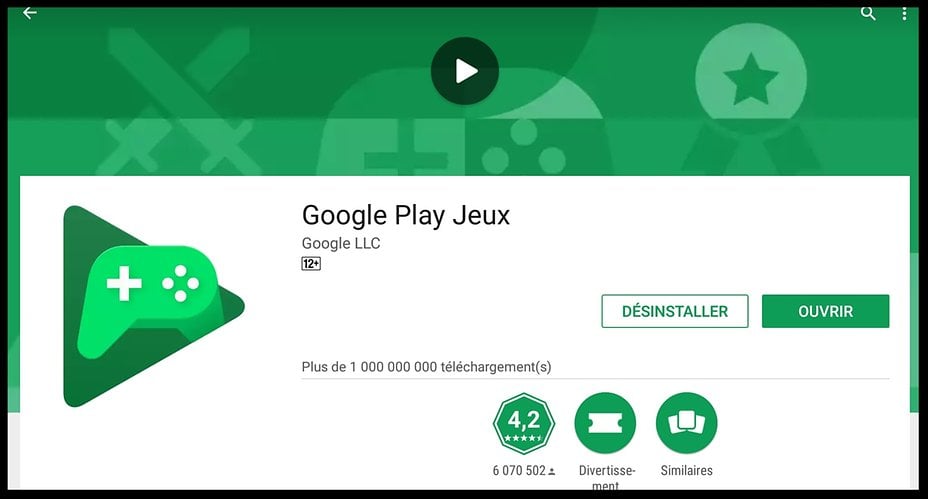
Google Play Jeux, c'est l'application du PlayStore qui regroupe l'actualité des jeux, son profil de joueur, ses réussites, ses scores et que l'on doit installer sur son appareil pour sauvegarder automatiquement sa progression.
🤔Et justement, comment sauvegarder sa progression ?
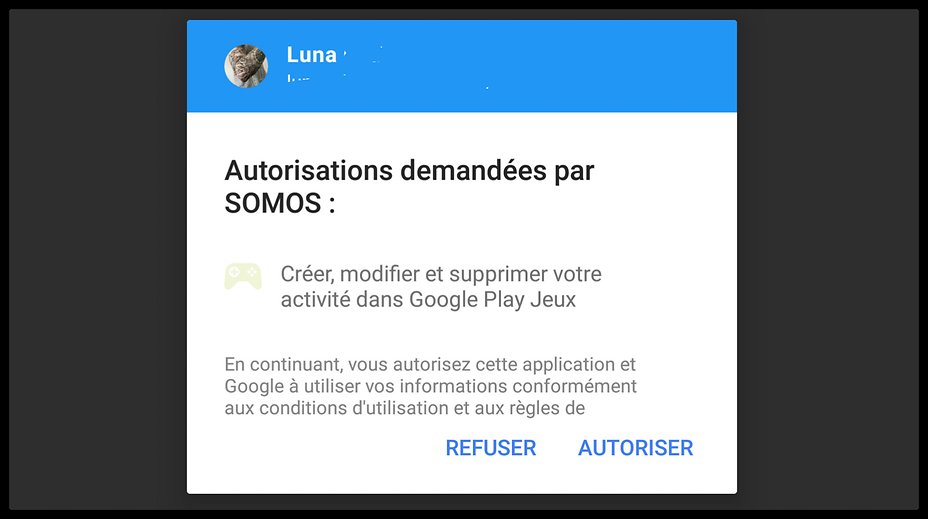
C'est automatique au démarrage pour tous les jeux avec l'icône Google Play Jeux.
😒 Jamais vu cet icône !!
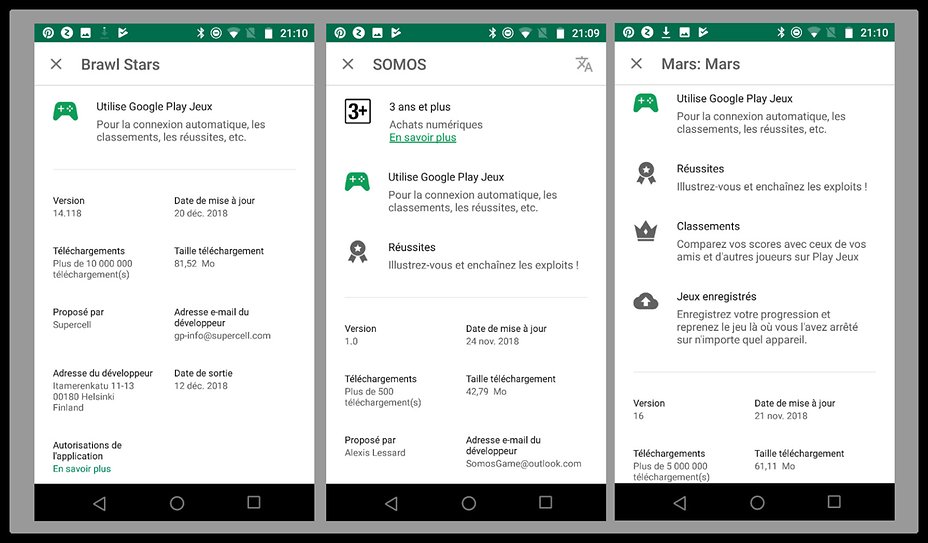
📌Sur la fiche descriptive de chaque jeux, on y trouve à la fin de ce menu, plusieurs icônes :
◾Google Play Jeux, quand le jeu utilise Google Play Jeux pour sauvegarder automatiquement sa progression sur son compte Google.
◾Réussite, pour retrouver dans Google Play Jeux ses gains obtenus.
◾Classement, pour comparer ses scores aux résultats des autres autres joueurs de la communauté, ses amis y participer quand son profil est public.
◾Jeux enregistrés pour retrouver sa partie sur tous ses appareils sans avoir besoin de se resynchroniser.
📣Sauf que attention, ce n'est pas obligatoire.
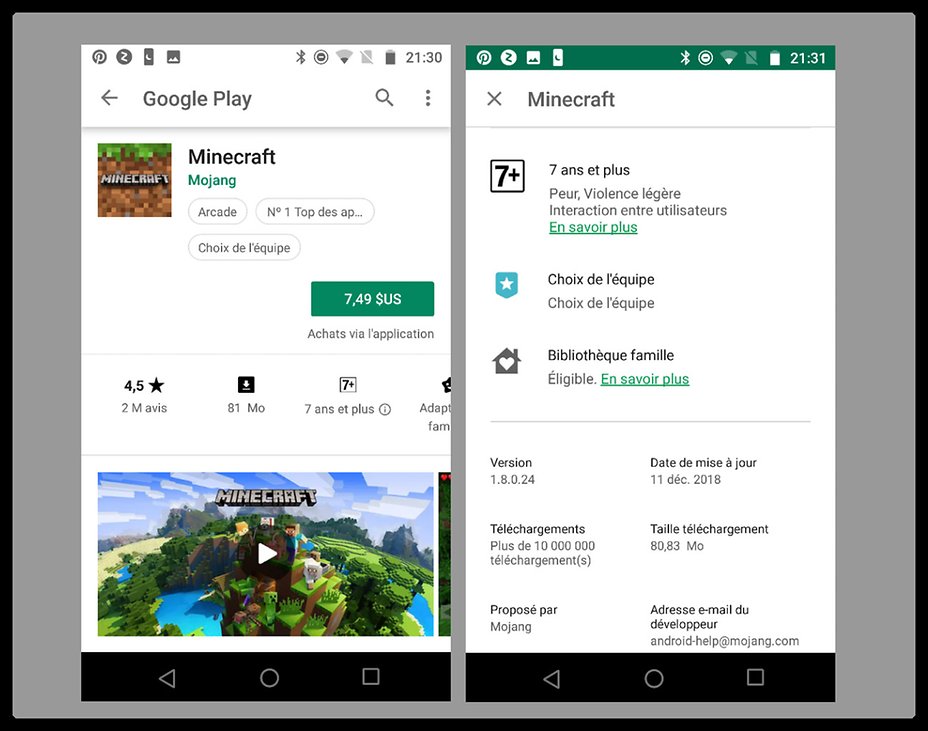
Sauvegarder automatiquement sa progression avec son compte Google, c'est très pratique, mais dans tous les cas, c'est aux développeurs de décider d'y participer.
Pour les autres comme Minecraft par exemple, pas de sauvegarde automatique, c'est donc à nous avec "nos capacités " de trouver les moyens de sauvegarder sa progression quand c'est possible ...
🍃 Tout n'est pas si paisible pour un gamer et pour ses jeux c'est sûr on ne récupérera pas tout avec Google après une réinitialisation.
Keep Calm and Love Android.







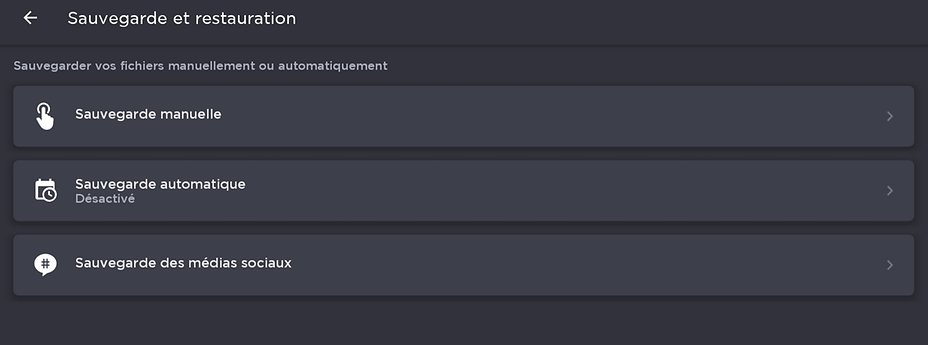





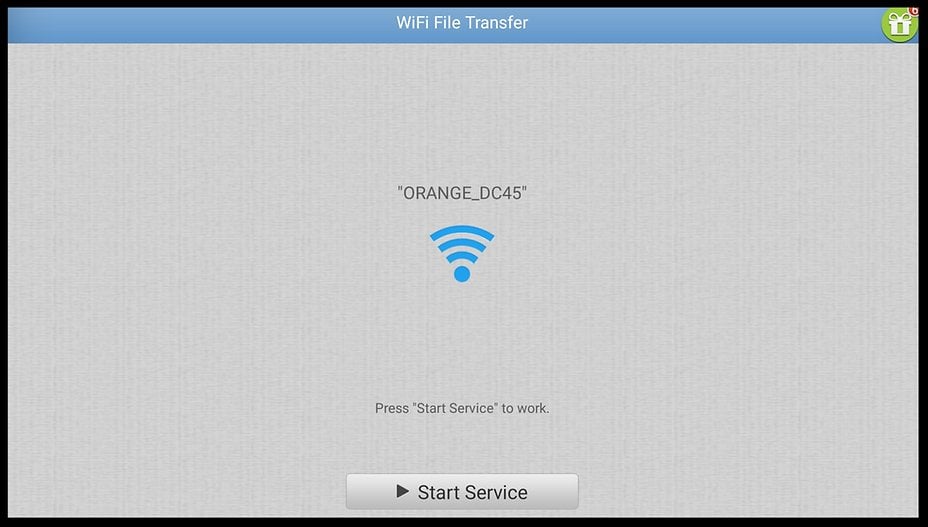
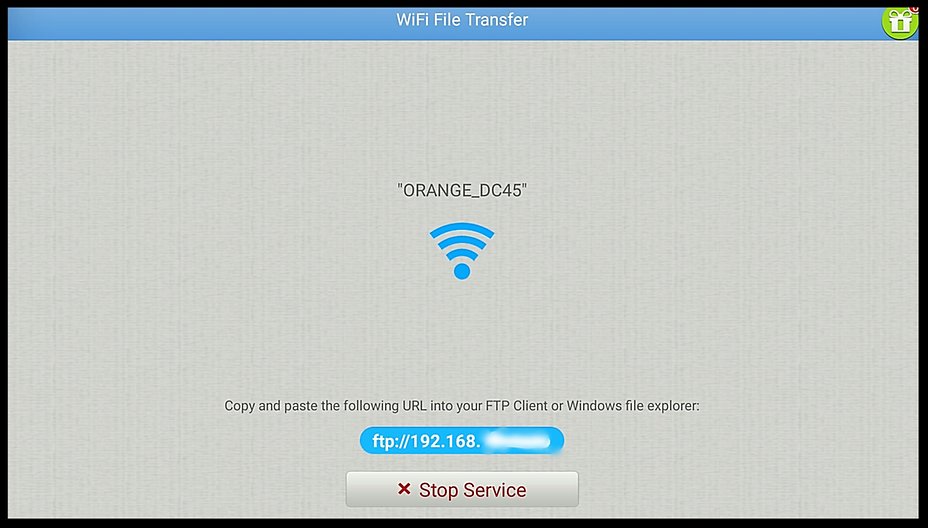


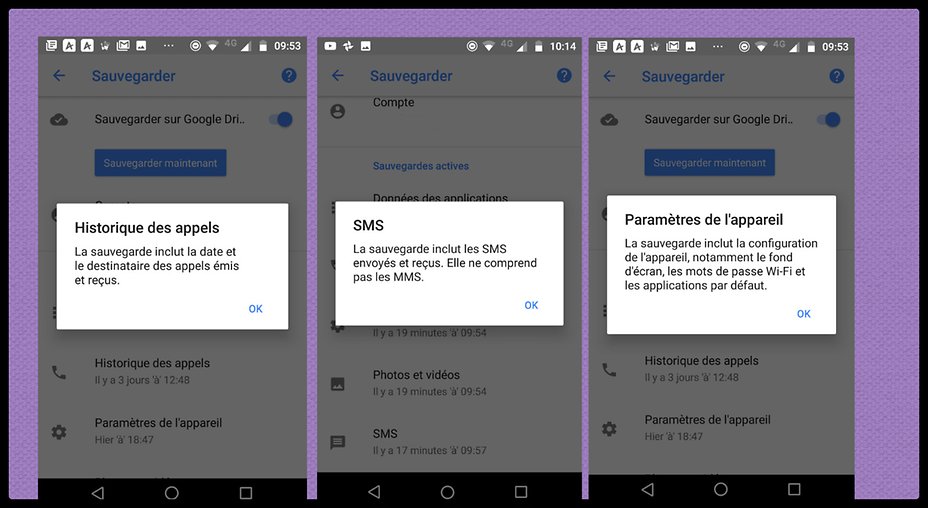



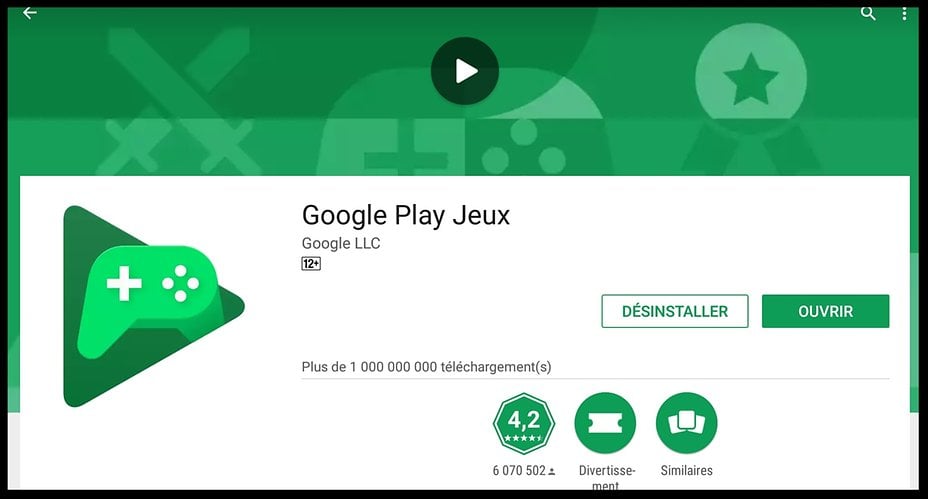
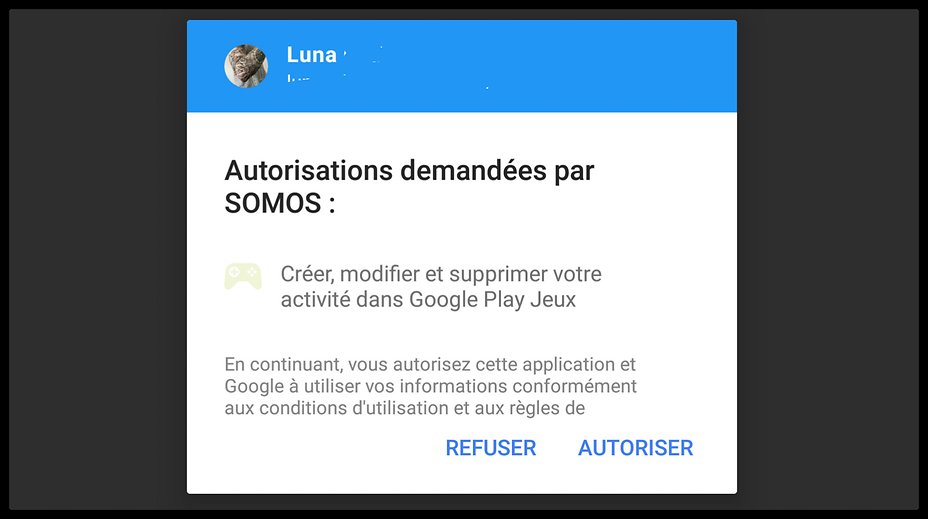
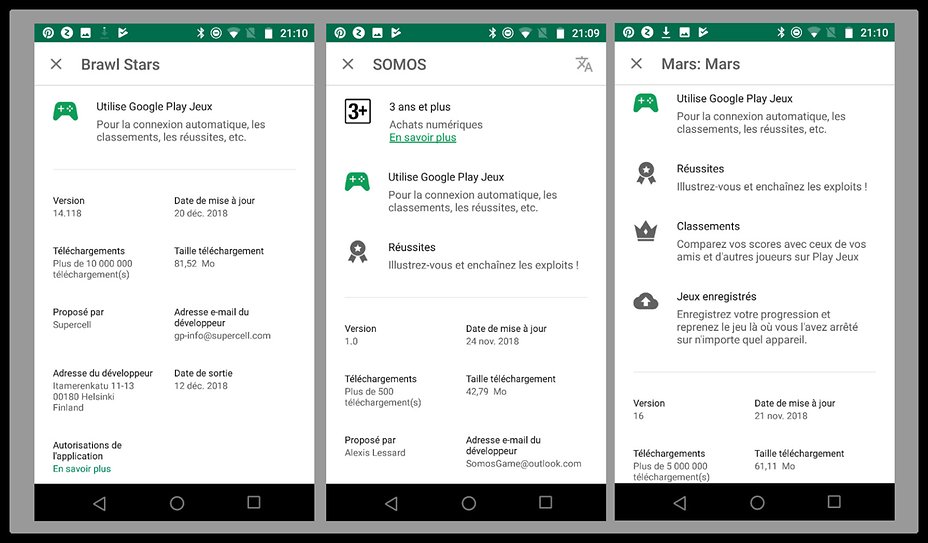
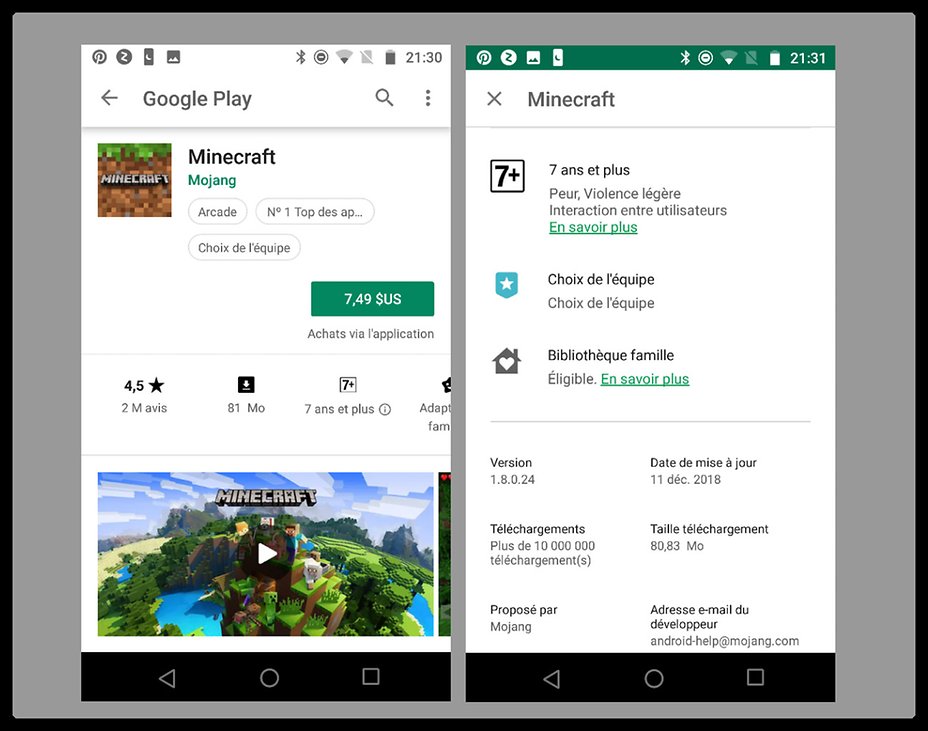



Contenu éditorial recommandé
Avec ton accord, un contenu externe est chargé ici.
En cliquant sur le bouton ci-dessus, tu acceptes que des contenus externes soient affichés. Des données personnelles peuvent alors être transmises à des fournisseurs tiers. Tu trouveras plus d'informations à ce sujet dans notre Déclaration de protection de données.